
Ettersom flere og flere mennesker henvender seg til digitale midler for å jobbe, koble til og selge produktene sine, er en god skjermopptaksapp et must-ha. Så, for å levere et funksjonsfylt skjermopptaksverktøy for Chrome-brukere, bygde en designer, utvikler og gründer som heter Alyssa X (Twitter / @ alyssaxuu) en fin skjermopptak Chrome-utvidelse som kommer med så mange funksjoner du kan Forestill deg.
Et kraftig verktøy for skjermopptak
Kalt dette skjermbildet, kan dette praktiske verktøyet registrere hvilken som helst skjerm som åpnes i Google Chrome-nettleseren din. Det lar deg til og med levekommentarer om dem. Dette er et ganske nyttig verktøy for de som jobber hjemmefra og også for studentene som fortsetter studiene digitalt.
Legg til, tillat tilgang og begynn å bruke med en gang
For å bruke Screenity er alt du trenger å gjøre å legge det til nettleseren din fra Chrome Nettmarked og begynne å bruke den. Ingen unødvendig pålogging eller betaling kreves.
Så når du legger til utvidelsen i nettleseren din, du må la den bruke enhetens kamera og mikrofon. Dette er fordi Screenity, bortsett fra å ta opp skjermen, også registrerer ansiktet ditt i en liten flytende boble, og intern så vel som ekstern lyd ved hjelp av mikrofonen..
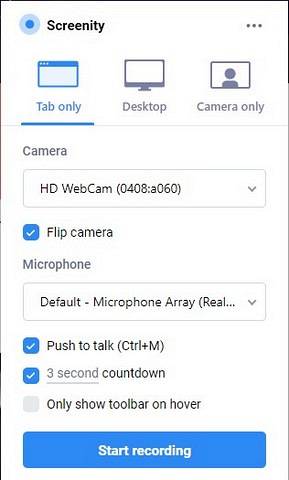
Etter din godtgjørelse kan du velg å ta opp en av fanene, hele skjermen eller bare ansiktet ditt stirrer på kameraet. Du kan også slå på en nedtellingstid på 3 sekunder og trykke og snakk-kontrollen.
Kommenter når du forklarer
Videre kan du til og med bruk verktøylinjen nederst til venstre på skjermen for å kommentere, merke og legge til tekst til forskjellige områder av skjermen for å hjelpe den andre parten / betrakteren bedre å forstå dine sammenhenger og beskrivelser.
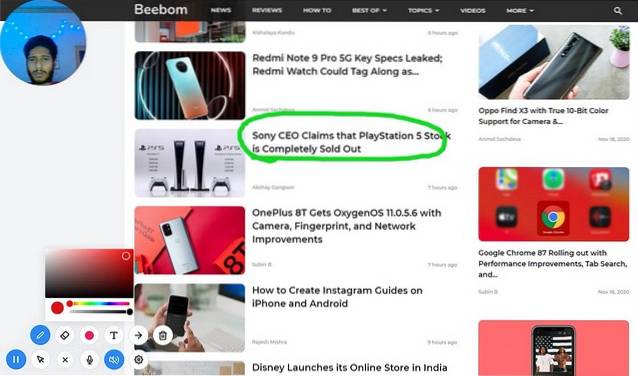
Du kan også manipulere mikroinnstillingene for merknader som å endre pennens bredde eller endre fargen på blekket rett fra selve verktøylinjen..
Rediger opptakene dine
Oh vent, nevnte jeg at du også kan redigere opptakene dine etter at du har tatt dem? Vel, det kan du beskjær videoen eller fjern bestemte deler av videoen på redigeringssiden som dukker opp etter at du har stoppet opptaket. Deretter kan du lagre opptaket på din PC eller bærbare datamaskin som en .mp4-, .gif- eller .webm-fil. Eller du kan til og med lagre den direkte på Google Disk.
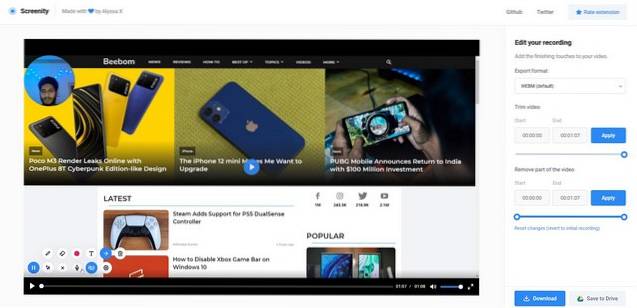
En av de beste tingene med Screenity er imidlertid at det er et åpen kildekodeverktøy. Så, alle med litt teknisk kunnskap kan legge til funksjoner i den eller lage sitt eget skjermopptaksverktøy ved hjelp av ressursene på Github.
“I flere måneder ønsket jeg å lage et helt gratis verktøy med åpen kildekode med flere funksjoner enn noen annen skjermopptaker i markedet, så jeg undersøkte mye og prøvde 30+ av de mest populære Chrome-opptakerne for å komme med den ultimate Chrome-utvidelse, ” skrev skaperen.
Du kan sjekke ut en demo-video, som jeg spilte inn, nedenfor for å bedre forstå hvordan verktøyet fungerer.
 Gadgetshowto
Gadgetshowto


